So erstellen Sie Rechnungen und sammeln Zahlungen automatisch mit WP Project Manager (Rechnungsmodulüberprüfung)
Veröffentlicht: 2020-08-22Ein zuverlässiges Projektmanagementsystem kann die Leistung Ihrer Projekte steigern. Es hilft Ihnen auch, die Ziele des Projekts eng an den Hauptzielen Ihres Unternehmens auszurichten. WP Project Manager hat das Ziel, denselben Zwecken zu dienen.
Obwohl für Ihr Startup-Team der Kern-WP-Projektmanager ausreicht, um alle Aufgaben maßgeblich zu erledigen, sie zu verfolgen und Ihnen jedes Detail innerhalb eines Projekts zu liefern. Aber für Ihr wachsendes Team ist es besser, einige Premium-Module zu aktivieren, die Ihre Projekte produktiver und bequemer machen. Dies hängt jedoch ausschließlich von Ihrem Geschäftstyp und der Verantwortlichkeit Ihres Teammitglieds ab.
Greatly WP Project Manager Pro unterstützt 9 Premium-Module, um Ihren Produktionsablauf zu beschleunigen. Heute stellen wir Ihnen eines dieser vielversprechenden Module – Rechnung – vor und erläutern seine Funktionalität.
Rechnungsmodul: Erstellen Sie Rechnungen und sammeln Sie Zahlungen innerhalb Ihrer Projekte
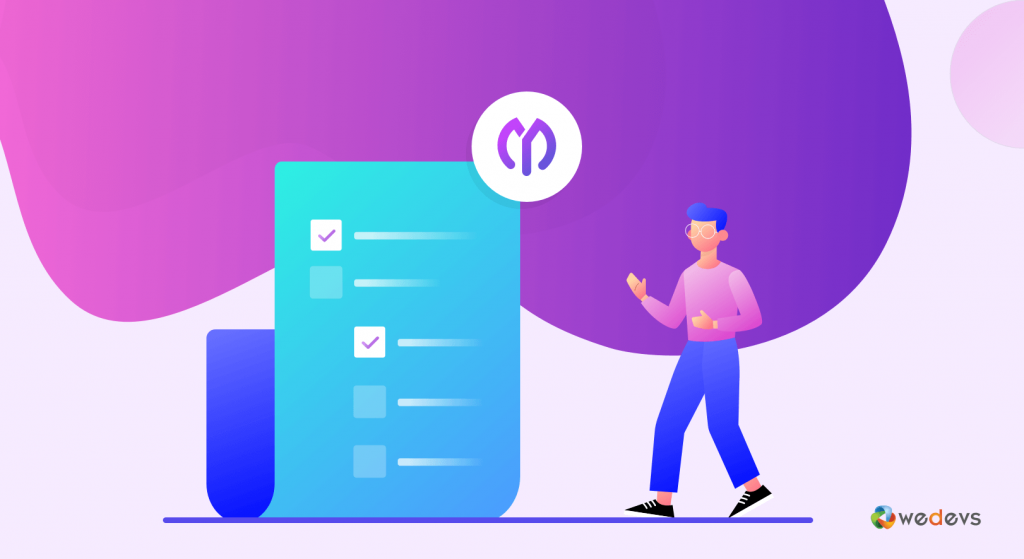
Mit diesem Pro-Modul von WP Project Manager haben Sie Zugriff auf alle erweiterten Rechnungsstellungsfunktionen. Es kann Abrechnungsfunktionen, Teilzahlung, PDF-Download und vieles mehr für Ihre kleinen und mittleren Unternehmen beinhalten.
Profitieren Sie von folgenden Vorteilen, indem Sie das Rechnungsmodul für Ihre Projekte aktivieren:
- Bieten Sie Ihren Kunden eine Frontend-Ansicht, um die ausgestellten Rechnungen anzuzeigen
- Gestalten Sie Ihre Rechnungsstruktur auf effektive und dennoch einfache Weise
- Erlauben Sie Teilzahlungen oder automatische Abrechnung für Stundenaufträge
- Erstellen und teilen Sie Ihre Allgemeinen Geschäftsbedingungen direkt auf Ihrer Rechnungsseite
- Erhalten Sie Kundenzahlungen über einen automatischen Abrechnungsprozess
Kurzum: Erstellen Sie mit wenigen Klicks Ihre Rechnung mit allen wichtigen Informationen. Und gestalten Sie den Abrechnungsprozess direkt und einfach.
Wie funktioniert das Projektrechnungsmodul?
WP Project Manager Pro erleichtert Ihnen das Erstellen einer Projektrechnung mit allen erweiterten Feldern. Um dieses Modul zu aktivieren, müssen Sie entweder den Professional- oder den Business-Plan abonnieren. Gehen wir das komplette System Schritt für Schritt durch:
Aktivierung des Rechnungsmoduls
Navigieren Sie zunächst zu WP Admin Dashboard → Project Manager → Modules. Aktivieren Sie dann das Modul „Projektrechnung“, indem Sie auf die Umschalttaste klicken, wie unten auf dem Bild angegeben:
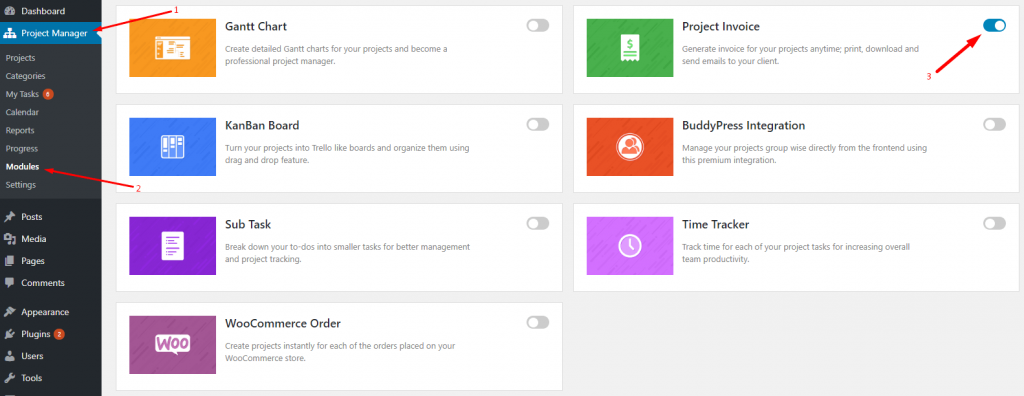
Rechnungseinstellungen konfigurieren
Nach der Aktivierung des Projektrechnungsmoduls ist es an der Zeit, einige Einstellungen in Bezug auf Ihre Projektrechnung zu konfigurieren. Gehen Sie zu Projektmanager → Einstellungen → Rechnung.

Eine Übersicht der Einstellungen
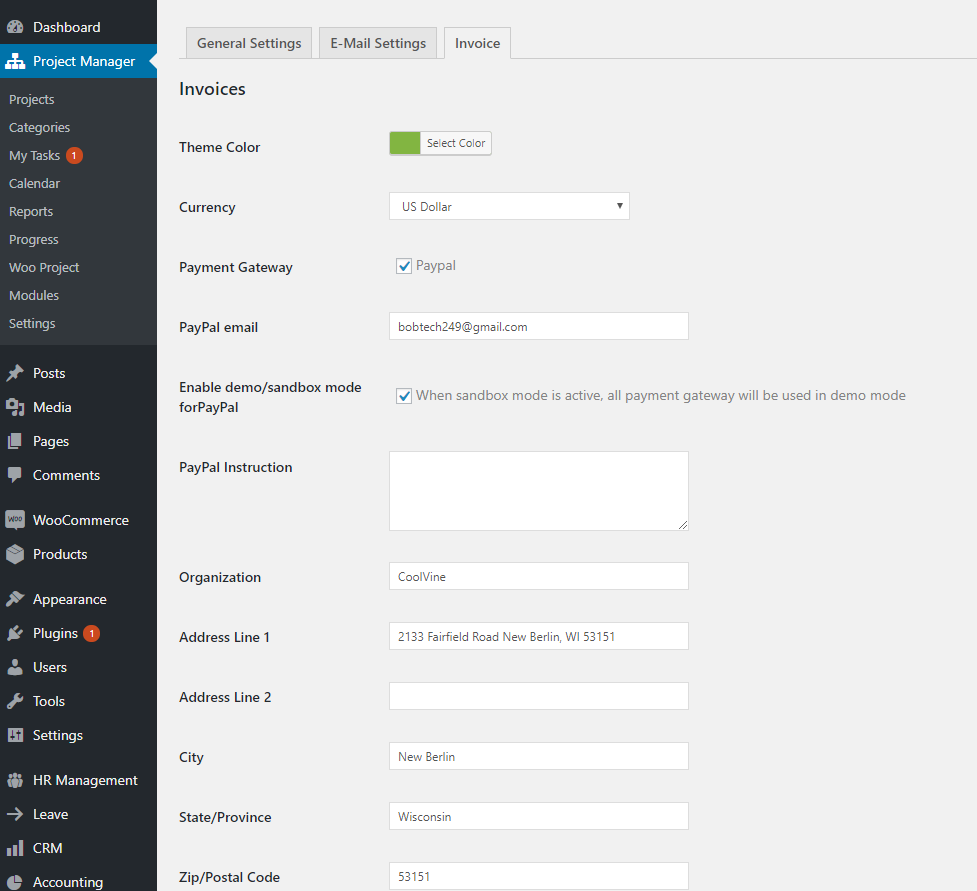
Hier erhalten Sie mehrere Optionen, um Ihre Projektrechnung nach Ihren Wünschen anzupassen. Mal sehen, wie diese Optionen tatsächlich funktionieren:
Themenfarbe: Ändern Sie die Farbe über die Option „Themenfarbe“, um Ihre Themenfarbe anzupassen.
Währung: Legen Sie im Dropdown-Menü die Währung fest, in der Sie Ihren Benutzern Rechnungen vorziehen.
Zahlungsgateway: Sie können das Zahlungsgateway zu PayPal auswählen, indem Sie das Kontrollkästchen aktivieren. Außerdem haben Sie die Flexibilität, Stripe als Zahlungsgateway hinzuzufügen, indem Sie das Stripe-Add-on erwerben.
PayPal-E-Mail: Geben Sie Ihre PayPal-E-Mail-Adresse ein, um Zahlungen zu erhalten.
Demo-/Sandbox-Modus für PayPal aktivieren : Dieser PayPal-Sandbox-Modus ist für Programmierer. Damit sie Zahlungssoftware testen können, bevor sie echte Transaktionen durchführen. Sie können es auch testen, indem Sie hier das Kontrollkästchen aktivieren.

PayPal-Anweisung: Sie können hier einige wichtige Anweisungen einfügen, die Ihren Kunden zusammen mit der PayPal-Zahlungsschaltfläche angezeigt werden.
Organisation und Adresse: In den folgenden Feldern können Sie Ihre Firmendaten eingeben. Nachdem Sie Ihren Firmennamen und Ihre Adresse hinzugefügt haben, werden diese automatisch zu allen von Ihnen erstellten Rechnungen hinzugefügt. Sie können Ihre Firmenadresse jedoch beim Erstellen einer Rechnung manuell hinzufügen oder bearbeiten. Aber das Hinzufügen der Firmenadresse hier wird Ihre Aufgaben einfacher und schneller machen.
Wenn Sie fertig sind, klicken Sie auf die Schaltfläche „Änderungen speichern“ und speichern Sie alle Ihre Einstellungen.
So erstellen Sie eine Rechnung
Lassen Sie uns eine Vorstellung davon bekommen, wie Sie eine Rechnung für Ihre Benutzer erstellen. Hier sind die Schritte, die Sie befolgen müssen:
- Gehen Sie zu dem Projekt, unter dem Sie Ihre Rechnung erstellen möchten
- Wählen Sie ein Projekt aus, für das Sie eine Rechnung erstellen möchten
- Klicken Sie auf die Registerkarte Rechnungen
- Klicken Sie auf die Schaltfläche Neu hinzufügen, um eine Rechnung zu erstellen.
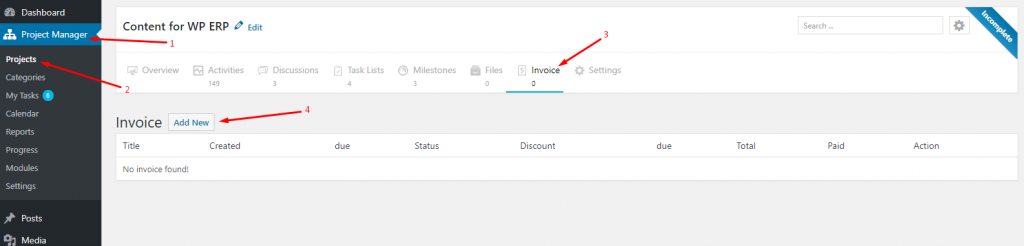
Nachdem Sie auf die Schaltfläche „Neu hinzufügen“ geklickt haben, erhalten Sie ein Rechnungserstellungsformular wie unten:

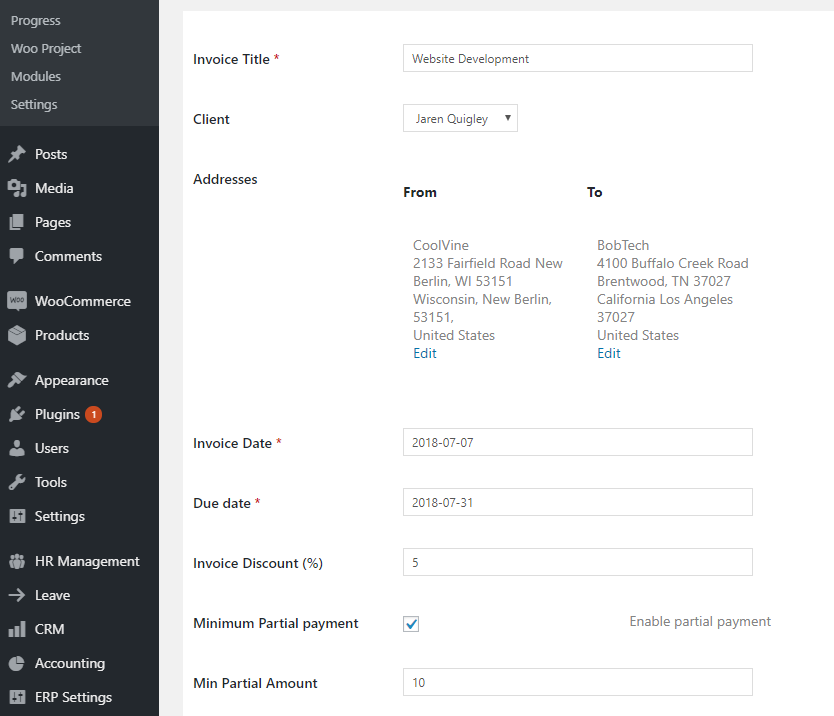
Im zweiten Teil dieses Formulars haben Sie die Möglichkeit, die Informationen anzugeben, die Sie Ihren Kunden in Rechnung stellen. Außerdem können Sie Geschäftsbedingungen oder spezielle Anweisungen hinzufügen, die Sie Ihren Kunden mitteilen möchten.
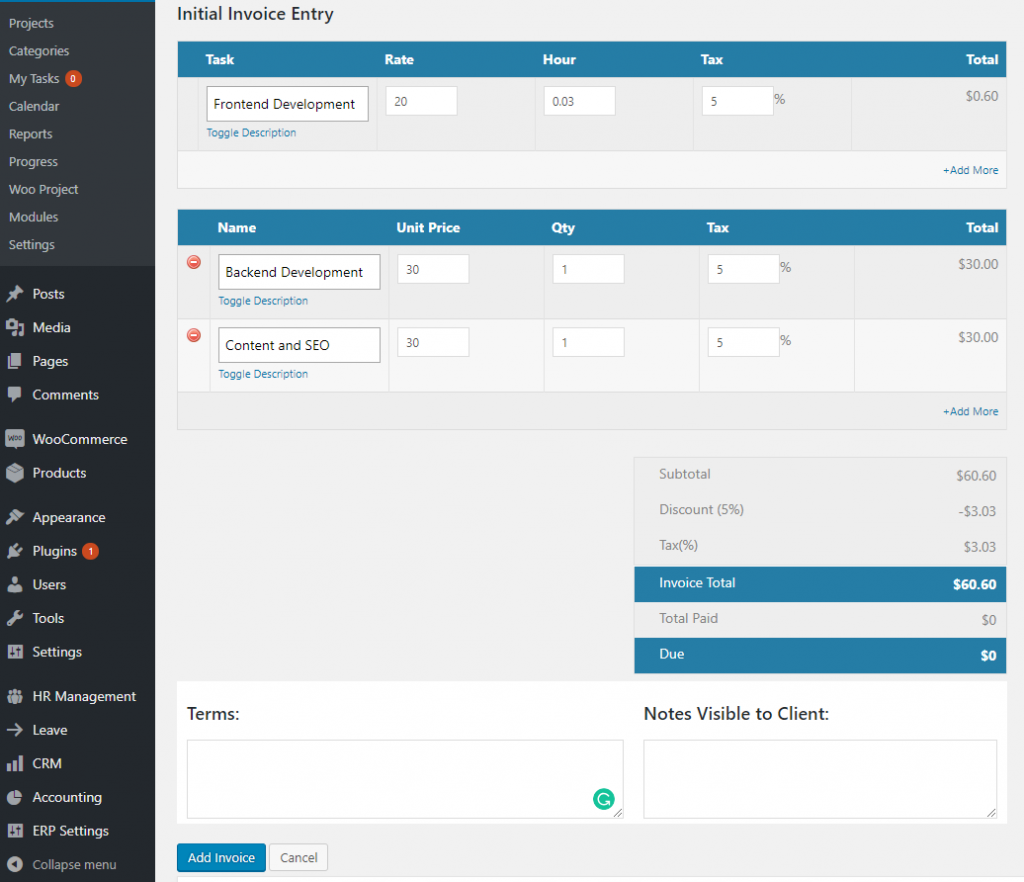
Nachdem Sie alle angepasst haben. Klicken Sie in den Optionen auf die Schaltfläche Rechnung hinzufügen, um die Rechnung zu speichern. Wenn sich ein Kunde anmeldet, kann er/sie die ihm vom Frontend ausgestellten Rechnungen sehen. Sehen Sie, wie Sie Ihren Kunden Rechnungen auf der Website anzeigen können.
Rechnungen im Frontend anzeigen
Mit dem WP Project Manager Invoice-Modul können Sie die Erfahrung Ihrer Kunden in vielerlei Hinsicht erweitern. Sie können die ihnen ausgestellten Rechnungen im Front-End Ihrer Website sehen. Um diese Einstellung zu konfigurieren, müssen Sie wie folgt vorgehen:
- Erstellen Sie eine neue Seite und nennen Sie sie Rechnungen
- Geben Sie auf dieser neuen Seite einfach den Shortcode [pm_invoice] ein
- Veröffentlichen Sie die Seite.
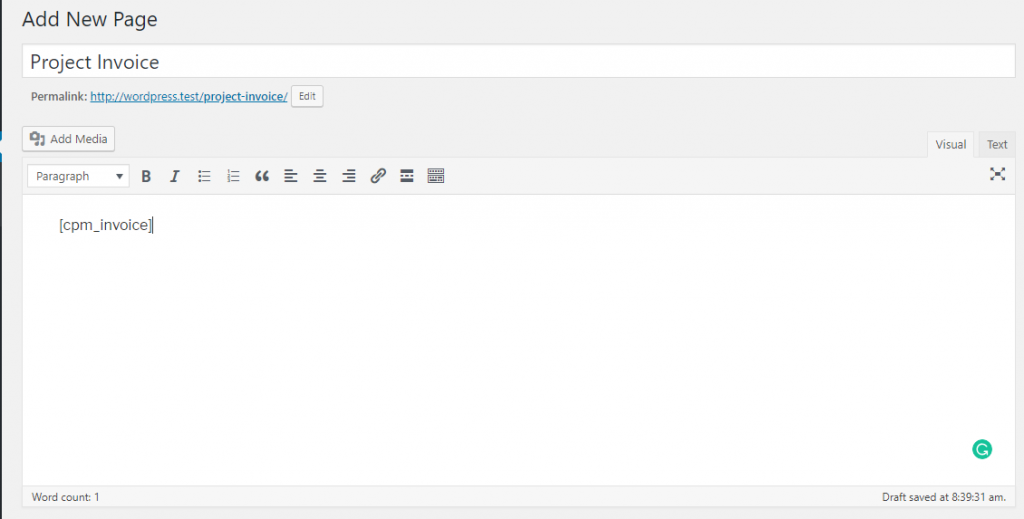
Wenn Ihre Kunden jetzt eingeloggt sind, können Sie sie direkt zur Seite „Rechnungen“ schicken. Dort erhalten sie alle Rechnungen, die Sie ihnen ausgestellt haben. Hier ist eine Musterrechnung, die Ihr Kunde sehen wird:
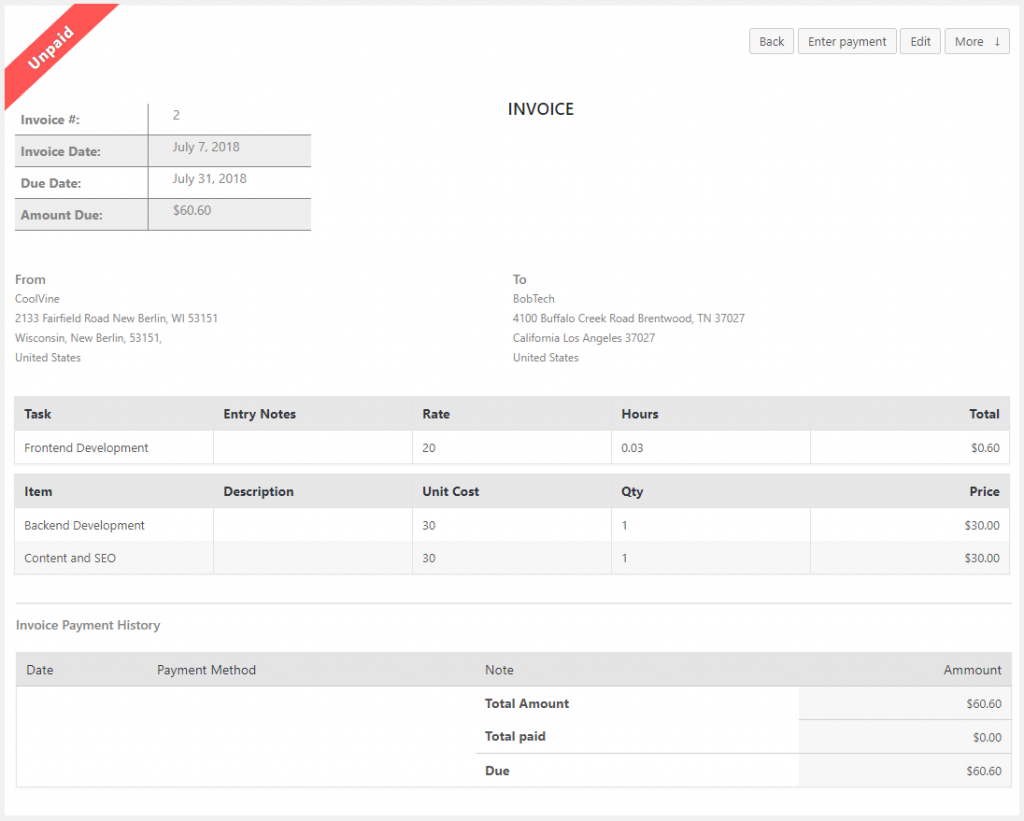
Wichtiger Hinweis: Wählen Sie einen Kunden aus, wenn Sie eine neue Rechnung erstellen. Andernfalls werden sie es dort nicht sehen.
Markieren Sie eine Rechnung als bezahlt
Nun, wenn ein Kunde die Rechnung über PayPal bezahlt, wird diese Rechnung automatisch als bezahlt markiert. Wenn sie jedoch eine alternative Zahlungsmethode verwenden, müssen Sie in diesem Fall manuell als Rechnung markieren. Lassen Sie uns erklären, wie es geht:
- Gehen Sie zu Projekte und wählen Sie das Projekt aus, für das Sie die Rechnung als bezahlt markieren möchten
- Navigieren Sie dann zur Registerkarte Rechnungen
- Wählen Sie die richtige Rechnung aus der Liste aus, die Sie als bezahlt markieren möchten
Sie sehen die vollständige Rechnung vor sich. Klicken Sie nun auf die Schaltfläche „Zahlung eingeben“.
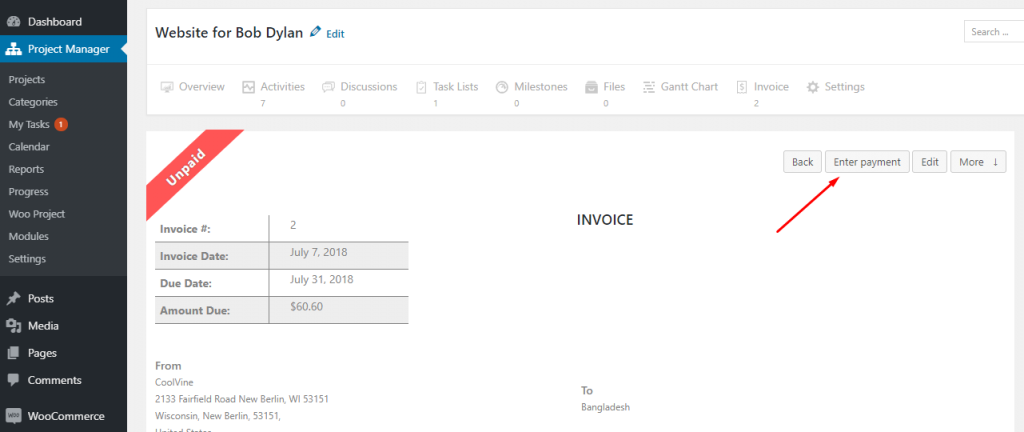
Eingabe der Zahlung

In diesem Formular können Sie den Zahlungsbetrag eingeben. Alternativ können Sie das Kontrollkästchen Vollständige Zahlung aktivieren, um den vollständigen Rechnungsbetrag einzuschließen. Darüber hinaus können Sie eine Zahlungsmethode, ein Datum und wichtige Notizen hinzufügen.
Wenn Sie fertig sind, drücken Sie abschließend die Schaltfläche „Zahlung eingeben“. Daher wird die Rechnung als bezahlt markiert.
Lesen Sie die ausführliche Dokumentation, um mehr über die Überprüfung des Rechnungsmoduls zu erfahren.
Verschaffen Sie sich einen schnellen Überblick über die Module von WP Project Manager Pro:
Fazit
WP Project Manager hat das Ziel, die Arbeitsbelastung der Mitarbeiter effektiv zu verwalten und die Arbeit eines Projektmanagers zu vereinfachen. Selbst in dieser globalen Pandemie hat Project Manager Tausende von Unternehmen unterstützt, die sicher von zu Hause aus arbeiten. Darüber hinaus können Sie Ihre Verwaltungseffizienz steigern, indem Sie auch die Premium-Module freischalten. Im Gegenzug kann es Ihre Projekterfolgsrate dramatisch erhöhen.
Natürlich braucht jedes Unternehmen ein Rechnungssystem, um alle Ein- und Auszahlungen aufzuzeichnen. Mit dem Rechnungsmodul können Sie Rechnungen für ein Projekt einfach erstellen und Ihren Kunden zur Verfügung stellen. Außerdem können Sie die Zahlung einziehen und die Rechnung direkt von Ihrem WordPress-Dashboard aus aktualisieren.
Verwenden Sie den Kommentarbereich unten, wenn Sie weitere Fragen zum Rechnungsmodul haben. Oder wenn Sie WP Project Manager verwenden, vergessen Sie nicht, Ihre Erfahrungen mit uns zu teilen!
